AIサマリー
WP Mail SMTPの使用中にメール送信の問題が発生しましたか?弊社のプラグインにはデバッグ機能が組み込まれており、使用中に発生した問題のトラブルシューティングに役立ちます。
このチュートリアルでは、WP Mail SMTP Debug Eventsの使い方を説明します。
WP Mail SMTPのデバッグ・イベントとは?
WP Mail SMTPは、あなたのサイトからメールを送信するために必要なプロセスに関連するアクティビティを追跡することができます。この情報は "Debug Events" として保存されます。
デフォルトでは、WP Mail SMTPはすべてのメール送信エラーを記録します。しかし、オプションでデバッグをオンにして、メール送信に関連するすべてのアクティビティを追跡することもできます。
これらのイベントを表示したり、サポートチームと共有することで、サイトからのメール送信に関する問題をより簡単に特定し、トラブルシューティングを行うことができます。
注意:WP Mail SMTP Debug Events は、メール送信に関するエラーとアクティビティのみを記録します。私たちのプラグインは、PHPエラーなどの他の問題を監視または報告しません。
一般的なデバッグを行うには、以下を有効にする必要がある。 WP_DEBUG そして WP_DEBUG_LOG WordPressサイトの wp-config.php ファイルを作成します。ヘルプが必要な場合は、WPBeginnnerのチュートリアルの WordPressのエラーログを設定する.
デバッグメール送信の有効化
WordPressの管理画面にログインし、WP Mail SMTP " Toolsに移動すると、Debug Events機能の設定を見つけることができます。そしてDebug Events タブをクリックします。
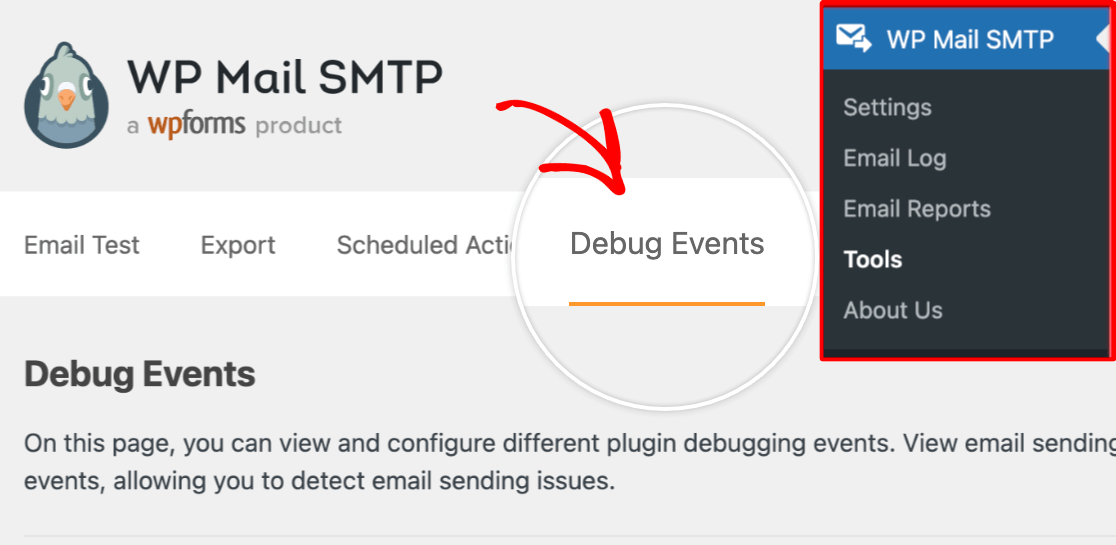
ここで、Event Typesの下に2つのオプションが表示されます。メール送信エラー」イベントタイプはデフォルトで有効になっており、オフにすることはできません。
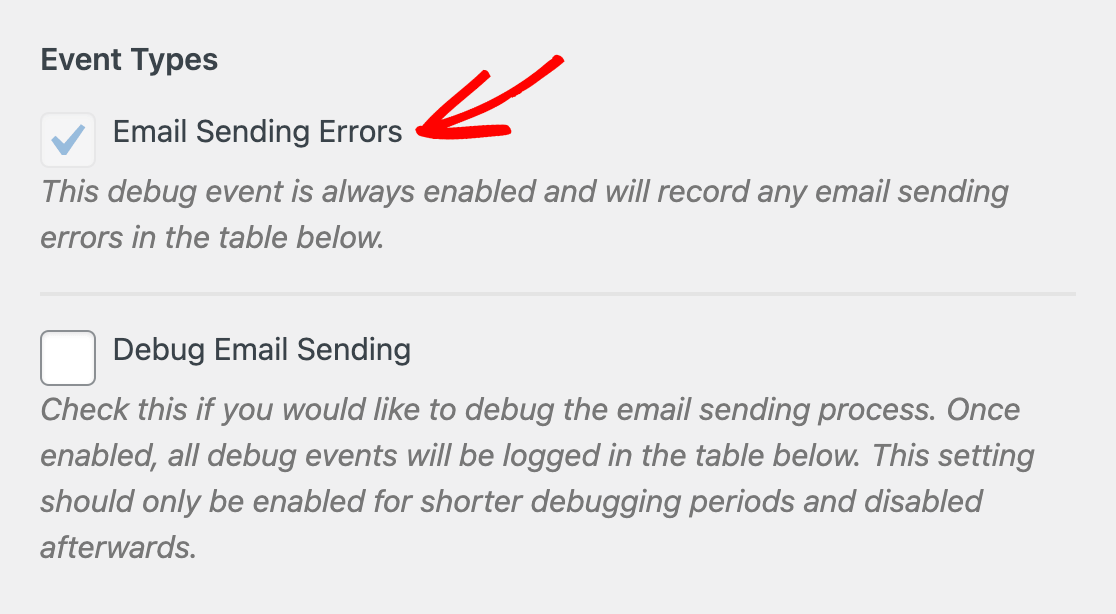
これらのエラーは、あなたのサイトがメールを送信できない場合に発生します。
チェックボックスをオンまたはオフにすることで、デバッグ電子メール送信イベントタイプをオンにするかどうかを選択できます。
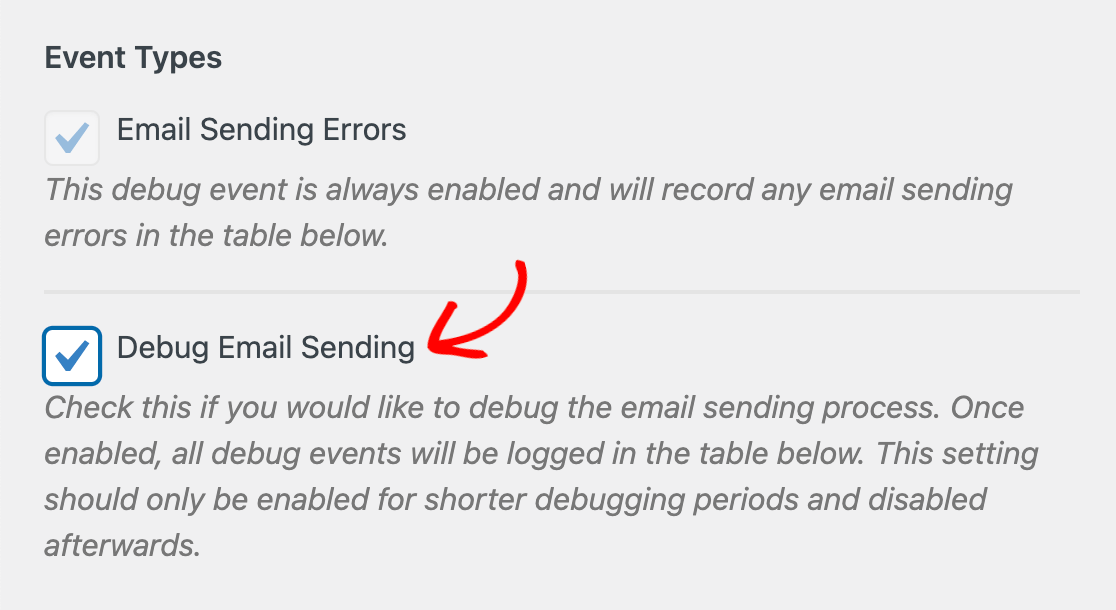
このイベントタイプは、エラーだけでなく、サイトがEメールを送信する際に発生するすべてのアクティビティを記録します。
注:セキュリティのため、サイトの問題を解決するためにデバッグを使用していないときは、デバッグをオフにしておくのがベストプラクティスとされています。
WP Mail SMTPデバッグイベントの表示
メール送信エラーが発生すると、ダッシュボードにエラーメッセージが表示されます。エラーイベントリンクをクリックして、デバッグイベントページに移動し、問題を表示します。
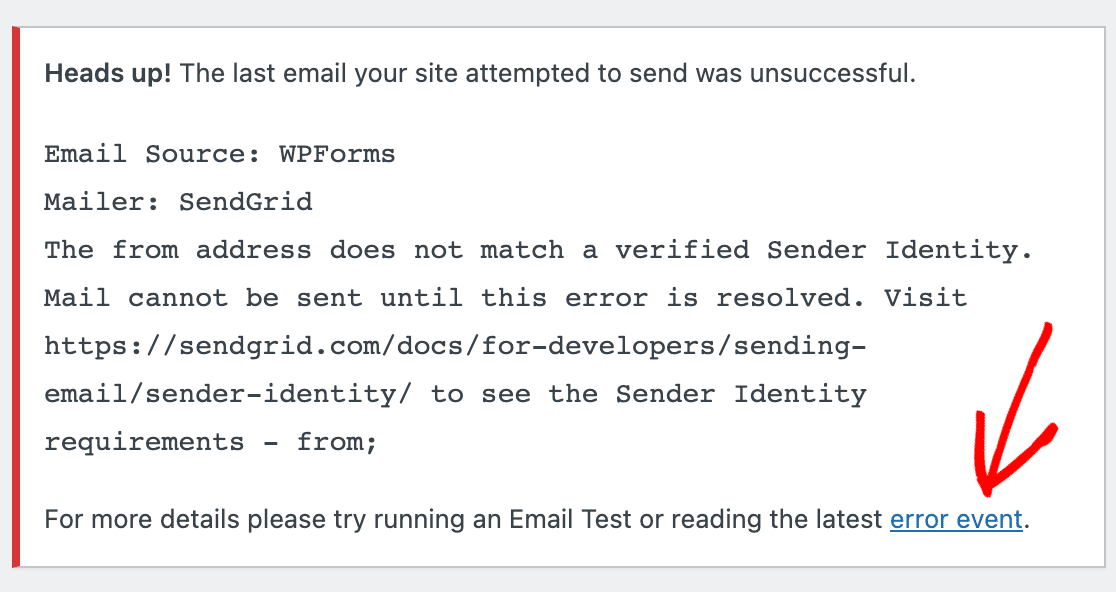
また、WP Mail SMTP " Tools " Debug Eventsと進み、画面下部の表までスクロールダウンすることで、いつでもすべてのデバッグイベントを表示することができます。
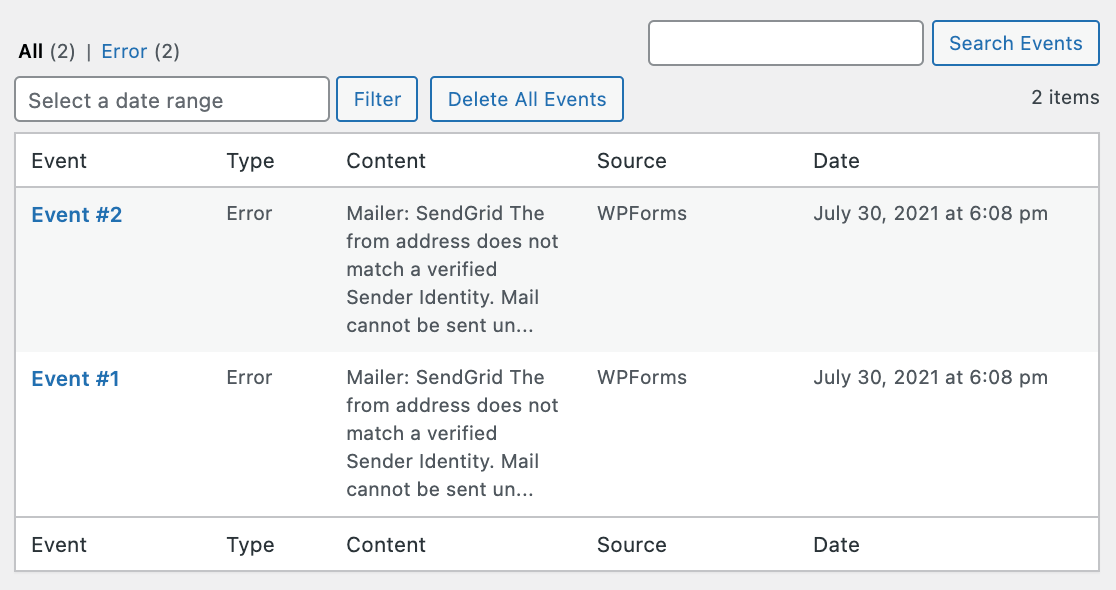
ここでは、WP Mail SMTPが記録したすべてのイベントを見ることができます。列には以下の情報が含まれています:
- Event #:このデバッグイベントのユニークID。
- タイプ:イベントタイプに応じて、"Error "または "Debug "と表示される。
- 内容:エラーメッセージまたはデバッグメッセージ。
- 送信元:イベントに関連するメールを送信した、または送信しようとしたコンポーネント(通常はWP Coreまたはプラグイン)。
- 日付:イベントが発生した日。
イベント番号をクリックすると、詳細が表示されます。
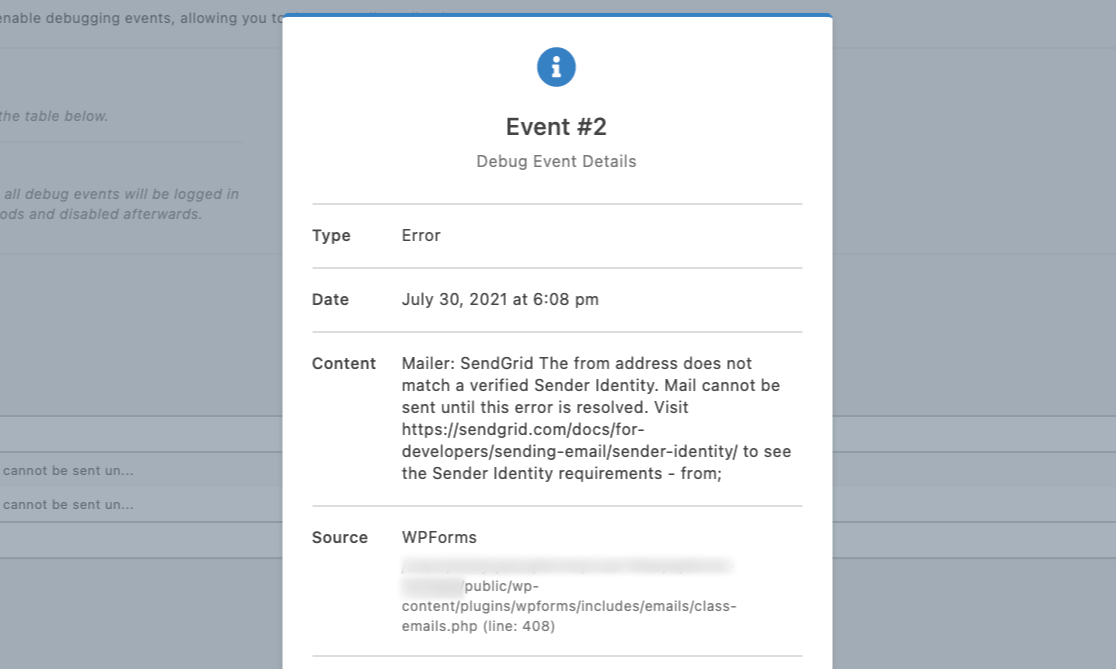
この情報は、エラーのトラブルシューティングに使用したり、ヘルプが必要な場合にサポートチームと共有することができます。
以上です!これでWP Mail SMTPでメール送信をデバッグする方法がわかりました。
次に、WP Mail SMTPでメールログを有効にする方法を知りたいですか?ステップバイステップのチュートリアルをご覧ください。
